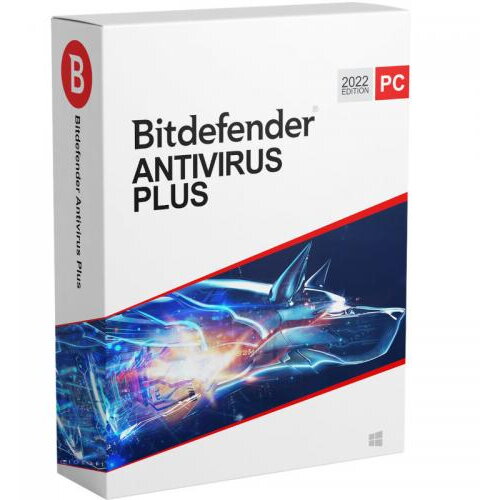Tem & SonVezi magazinul Targetdeal- 3 stele, bazat pe 1 voturi
Convertor Streaming Media Player HDMI Transmisie dispozitiv mobil Andoid, IOS, Windows in HDMI prin wifi, AirPlay, MiraCast, DLNA Exista peste 200.
000 de filme si episoade TV de selectat cu ajutorul castului si 25 de milioane de melodii pentru a le asculta prin aplicatii muzicale, cum ar fi Pandora.
Compatibil cu o varietate de aplicatii, Castul functioneaza prin intermediul dispozitivului dvs.
Apple sau Android pentru a va oferi divertismentul pe care il doriti fara a consuma bateria telefonului dvs.
Telefonul poate controla stream-ul de oriunde va aflati in casa folosind doar butonul cast redat pe telefonul dvs.
Unele aplicatii pe care le putiti utiliza variaza, de la aplicatii de ascultare muzica precum Spotify la servicii de streaming precum Hulu sau HBO GO / Netflix Puteti proiecta orice de pe telefon sau tableta pe televizor, cum ar fi imagini din contul Facebook sau fotografii din propriul telefon sau chiar puteti partaja continutul din browserul Internet.
Specificatii produs: Procesor: AM8252W Memorie: 128MB Rezolutie Output: 1280x1024 Audio Playback: AC3, AAC, WAV, FLAC, OGG, MP3, APE Rezolutie Maxima Suportata: 1080P Conexiune Wireless suportata: Wi-Fi 2.
4 ghz si 5ghz 802.
11 ac Alimentare 5V/1A Sisteme Suportate: Android 4.
2+, ioS 7+, Windows 8.
1+, Mac 10.
8+ MiraScreen este un receptor de afisare Wi-Fi, care suporta standardul Miracast pentru Android & Microsoft Windows si DLNA pentru multimedia.
In plus, este, de asemenea, in conformitate cu Apple AirPlay Mirroring pentru iOS si Mac OS X.
Bucurati-va de oglindirea ecranului cu MiraScreen! Instalare hardware.
Urmati pasii de mai jos pentru a configura MiraScreen: Pasul 1: Conectati cablul WiFi (cap micro USB) la Corpul principal dongle MiraScreen.
Pasul 2: conectati MiraScreen la portul HDMI al televizorului si treceti la sursa de intrare corecta.
Pasul 3: Conectati cablul USB la o sursa USB externa adaptor.
Nota: Este recomandata o alimentare cu curent de 1 Amper pentru conexiune Wi-Fi fiabila.
Pasul 4: Ar trebui sa vedeti pagina principala MiraScreen dupa pornire Modul de comutare a butonuluilui: Apasati acest buton pentru a comuta intre AirPlay si Modul MiraCast AirPlay mirroring pentru iOS (iPhone / iPad).
AirPlay Mirroring for iOS(iPhone/iPad) Pasul 1: Treceti la modul Airplay apasand butonul Pasul 2: Obtineti SSID si parola pe ecran Pasul 3: stabilirea conexiunii WiFi intre iOS dispozitiv si MiraScreen.
Pasul 4: Porniti Airplay si selectati MiraScreen SSID.
MiraCast for Android Pasul 1: Comutati la modul Miracast prin apasarea butonului Pasul 2: modul Miracast este setat Pasul 3: Gasiti functia Miracast pe dispozitivul Android (cum ar fi oglindirea ecranului / Miracast / smart view).
Pasul 4: Stabiliti conexiunea Miracast intre Dispozitivul Android si MiraScreen.
AirPlay Mirroring for Mac OS X Pasul 1: Comutati MiraScreen Dongle la Modul Airplay / DLNA, apoi conectati-va computerul Mac MiraScreen Dongle prin WiFi (SSID trebuie sa fie MiraScreen ### si cititi cele 8 cifre parola / PSK pe ecran).
Pasul 2: Porniti AirPlay-ul Macului MiraCast for Windows Pasul 1: Comutati la modul Miracast prin apasarea butonului Pasul 2: pentru fereastra 10, lansati Windows Start Meniu> Setari> Dispozitive conectate> Adaugati o imprimanta sau scaner , apoi cautati MiraScreen Dongle.
Dupa aceea, puteti incepe sa transmiteti.
Pentru Windows 8.
1, lansati Windows Start Meniu> Setari> PC si dispozitive> Dispozitive> Adaugati un dispozitiv , apoi cautati MiraScreen Dongle.
Dupa aceea, puteti incepe sa transmiteti.
Connect to WiFi Router Pasul 1: Treceti la modul Airplay apasand pe buton, apoi obtineti adresa IP a dispozitivului dvs.
MiraScreen pe ecran.
Pasul 2: Utilizati browserul de pe dispozitiv pentru a accesa adresa IP a dispozitivului MiraScreen si selectati WiFi-ul router.
Pasul 3: Introduceti parola.
Pasul 4: Conectati-va la routerul WiFi.
Setarea si actualizarea firmware-ului Dupa conectarea la MiraScreen, va fi afisata o adresa IP pe ecranul de configurare.
Porniti browserul pe dispozitivele dvs.
(iOS / Androd / Mac / Windows etc.
) si apoi introduceti adresa IP in mod corespunzator (ex: 192.
1) Internet: Configurati conexiunea routerului pentru dvs.
MiraScreen.
(Nota: legatura dintre MiraScreen si dispozitivul dvs.
ar putea fi deconectata cand treceti la conexiunea router-ului) Limba: Modificati limba MiraScreen Parola: Schimbati parola de pe MiraScreen Modul implicit: Selectati AirPlay sau Miracast ca boot up Rezolutie: Modificati rezolutia de iesire din MiraScreen Actualizare: actualizati firmware-ul programului MiraScreen.
Nota: Conexiunea de Internet necesara pe telefonul dvs.
Specificatii produs: Tip rezolutie Full HD Capacitate stocare 128 MB Procesor MIPS Numar nuclee 1 Model Procesor AM8252W Tip slot memorie HDD Conectivitate Wi-Fi Functii Miracast Sistem de operare compatibil Android Windows, Mac OS Aplicatii compatibile Spotify, HBO GO, Netflix, Hulu, MiraCast Mirroring Form.